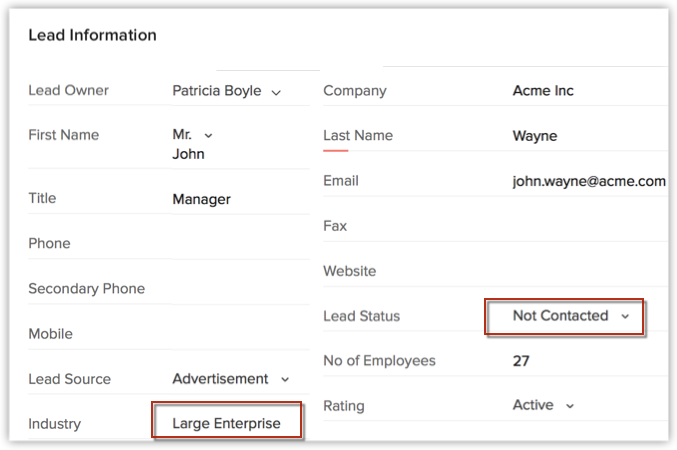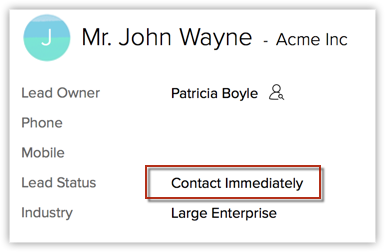Criação de atualizações de campo
A opção Atualização de Campo ajuda a atualizar automaticamente certos valores do campo nos registros quando a regra de fluxo de trabalho associada é acionada.
Disponibilidade
Para criar atualizações de campo
- Vá para Configuração > Automação > Ações > Atualizações de Campo.
- Na página Atualizações de Campo de Fluxo de Trabalho, clique em Configurar Atualização de Campo.
- Na página Nova Atualização de Fluxo de Trabalho, faça o seguinte:
- Insira um Nome para a atualização de campo.
- Selecione o Módulo na lista suspensa.
Você também pode atualizar os valores de campo dos registros pais relacionados associados ao registro selecionado para a regra de fluxo de trabalho. Por exemplo: ao criar regras de fluxo de trabalho para contatos, você poderá atualizar os campos de registros da conta pai também.
- Selecione o campo na lista suspensa Atualizar que precisa ser atualizado.
- Especifique o valor para o campo que deseja atualizar.
- Clique em Salvar.
Nota
- As atualizações de campo de fluxo de trabalho podem ser associadas a uma regra de fluxo de trabalho se o critério de execução selecionado para a regra é "Excluir".
- Você pode associar um máximo de 3 atualizações de campo a cada ação (ações instantâneas e com base em tempo).
- Você também pode atualizar o campo Proprietário do Registro usando esse recurso.
- Você também pode usar esse recurso para atualizar um campo de texto e o campo Data e Hora sem valor, de modo que o campo é deixado em branco.
- Usando as atualizações de campo de fluxo de trabalho, o proprietário do registro pode ser alterado. Se o usuário a ser atribuído estiver inativo ou não confirmado, a atualização de campo de fluxo de trabalho não será executada.
- Em uma regra de fluxo de trabalho, você também pode criar atualizações de campo de fluxo de trabalho para atualizar campos do registro pai.
Tipo de registro Registros pais que você pode atualizar Contatos Contas, Fornecedores Negociações Contas, Campanhas, Contatos Casos Produtos, Contas, Negociações, Contatos Soluções Produtos Produtos Fornecedores Cotações Contatos, Contas, Negociações Ordem de vendas Contatos, Contas, Negociações, Cotações Ordens de compra Contatos, Fornecedores Faturas Contas, Ordens de Vendas, Contatos
Cenário de atualização de campo
Cenário:
Você quer ter a certeza de não perder o controle de todas oportunidades do tipo Grande Empresa.
Portanto, você cria uma regra de fluxo de trabalho e associa uma atualização de campo a ela.
Regra: sempre que uma oportunidade é criada/editada com o setor como Grandes Empresa e o status da oportunidade é Não Contatado
Ação (Atualização de Campo): atualize o status da oportunidade para contato imediatamente.
Primeiro, você precisa criar a atualização de campo do fluxo de trabalho, conforme descrito abaixo:
- Clique em Configuração > Automação > Ações > Atualização de Campo.
- Na página Atualização de Campo de Fluxo de Trabalho, clique em Configurar Atualização de Campo.
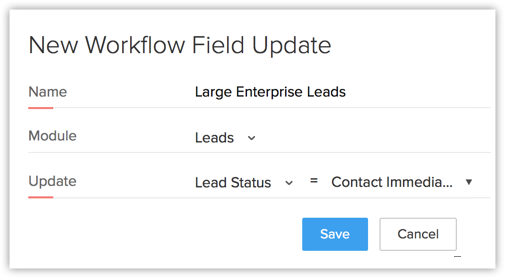
- Na página Nova Atualização de Campo do Fluxo de Trabalho, insira um nome para a atualização.
- Selecione o módulo ao qual aplicar a atualização de campo.
- Especifique a atualização como Status da Oportunidade = Contatar Imediatamente.
- Clique em Salvar.
Após a criação das atualizações de campo, você precisa criar uma regra de fluxo de trabalho com o seguinte:- Módulo - Oportunidades
- Executar em - Criar
- Critérios da Regra - Status da oportunidade é Não Contatado e Setor é Grande Empresa.
- Ação instantânea - atualização de campo do fluxo de trabalho (selecione a atualização de campo criada)
Agora, ao criar uma oportunidade com o setor como Grande Empresa e o status da oportunidade como Não Contatado, o status é atualizado automaticamente como Contatar Imediatamente.